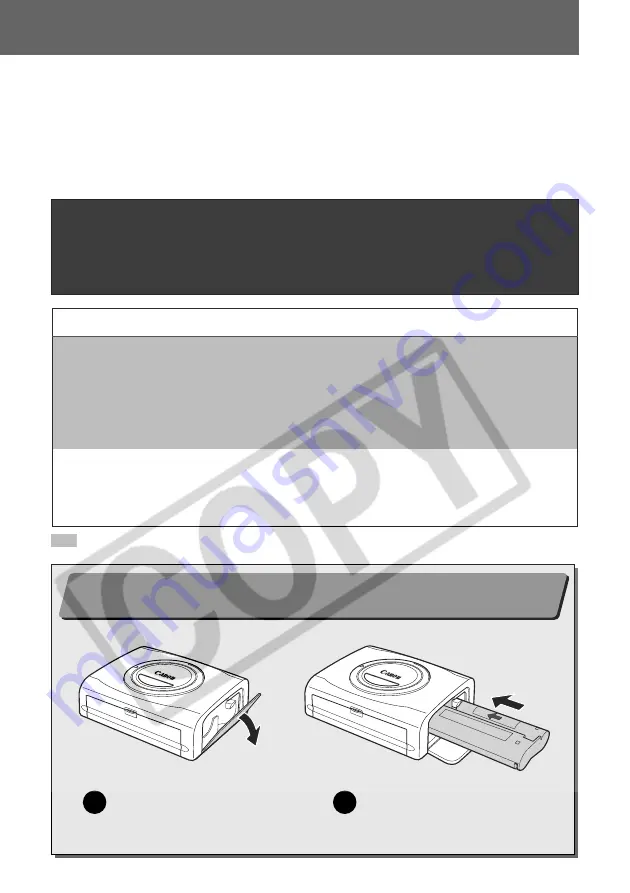
6
Quick Start
Let’s start by printing on postcard size paper.
This section explains the procedures required to print with the paper and the ink
cassette (trial kit) included with your printer. Some steps may vary according to
the printer model so be sure to check which printer model you are using (CP-
330 or CP-220).
If you have trouble understanding certain procedures, please refer to the
relevant reference pages for detailed instructions.
: Included with the printer
General camera descriptions in this guide refer to digital cameras or digital
camcorders compatible with the compact photo printer (CP-330/CP-220). However,
in detailed instructions, “camera” refers to “digital cameras”, and “compact power
adapter” refers to “power source” throughout this guide.
The name of the button which is used for printing differs depending on the model of
your camera.
Things to Prepare
Printer (CP-330 or CP-220)
Standard Paper (Postcard size, 5 sheets)
Ink Cassette (Postcard size, for 5 sheets)
Paper Cassette (Postcard size)
Compact Power Adapter CA-CP100
Power cord
Canon camera
Memory card containing the images you wish to print
Camera User Guide
or
Direct Print User Guide
Interface cable included with your camera kit
Open the ink cassette
compartment cover.
1
Load the ink cassette and
close the ink cassette
compartment cover.
2
1
Loading the Ink Cassette in the Printer (p. 24)






















